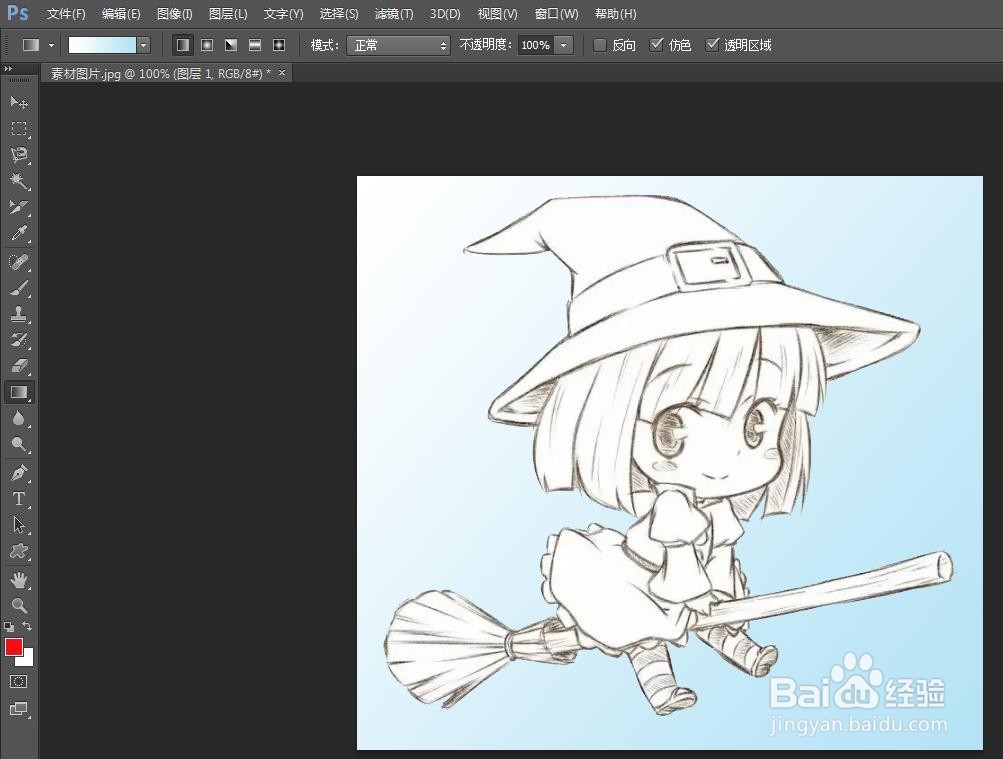我们在修图的时候,经常需要换照片的背景颜色,那么怎样用ps把照片背景调成渐变淡蓝色呢?下面就来介绍一下用ps把照片背景调成渐变淡蓝色的方法,希望对你有所帮助。
工具/原料
联想YANGTIANS516
Windows7
Adobe PhotoshopCS6
怎样用ps把照片背景调成渐变淡蓝色
1、第一步:在ps软件中,使用快捷键Ctrl+O键,打开一张需要将背景调成渐变色的图片。
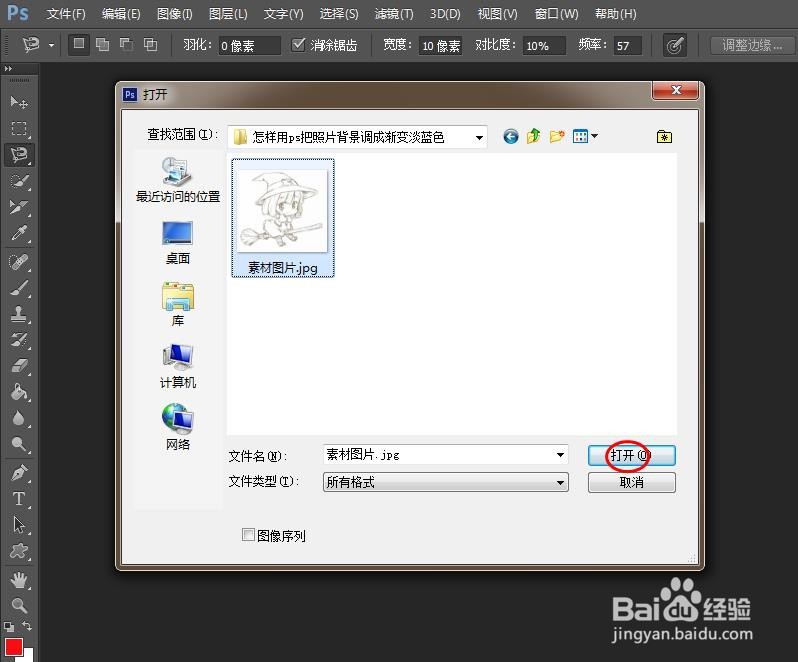

2、第二步:使用快捷键Ctrl+J键,复制背景图层。
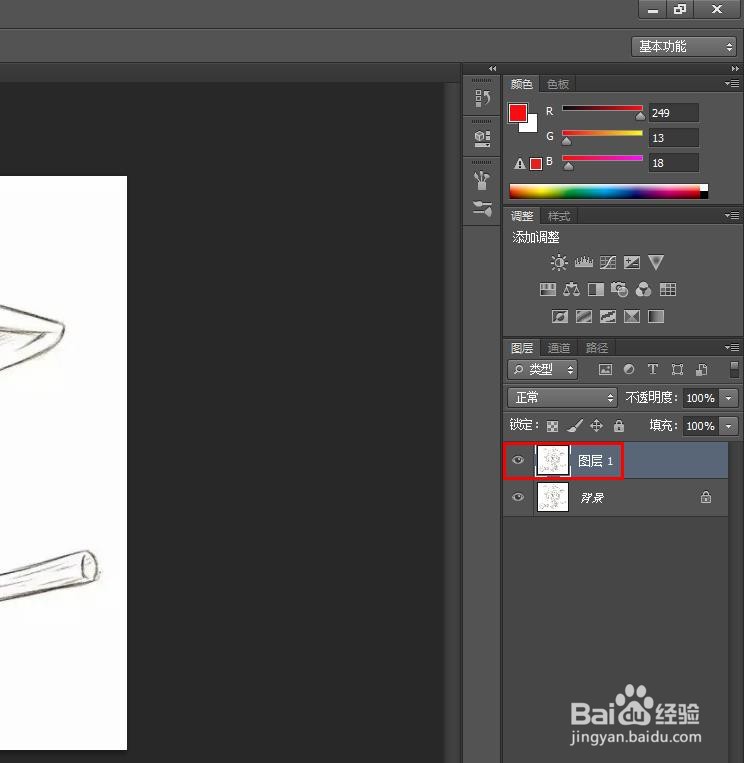
3、第三步:选择左侧工具栏中的“魔棒工具”,选择图片中的背景区域。
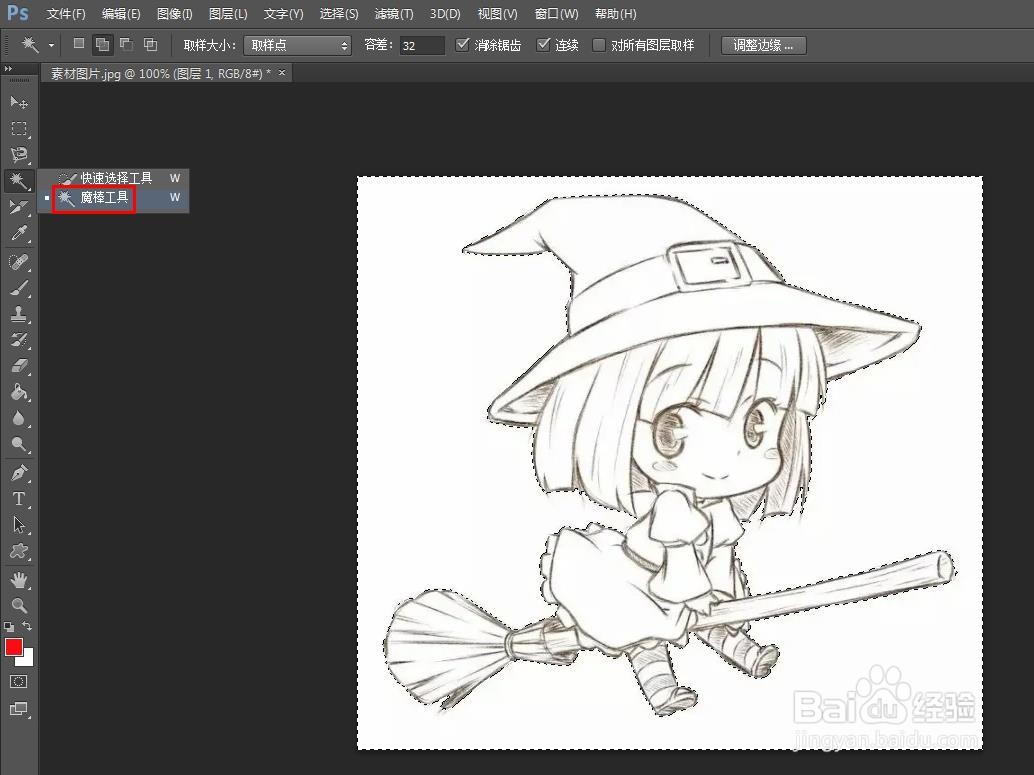
4、第四步:在左侧工具栏中,选择“渐变工具”。
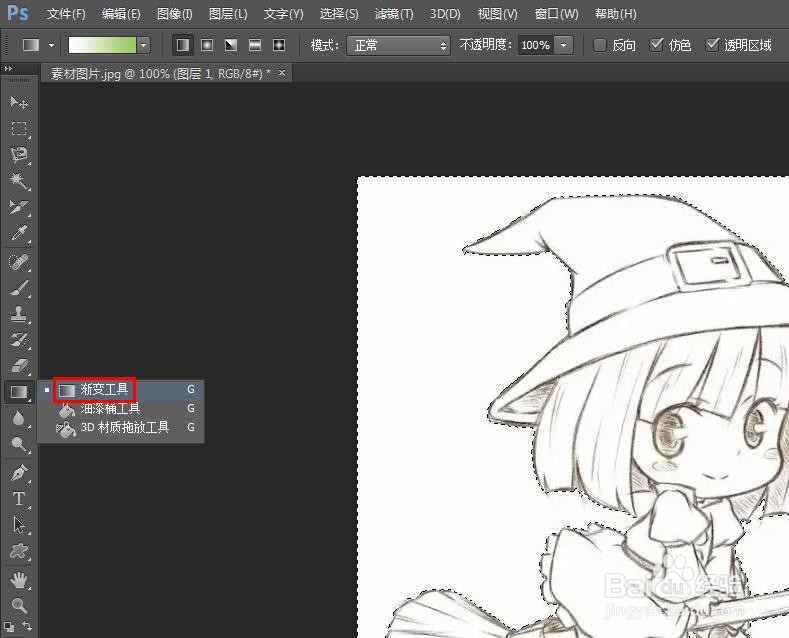
5、第五步:单击左上角渐变图标,在弹出的“渐变编辑器”中,选择渐变淡蓝色,单击“确定”按钮。
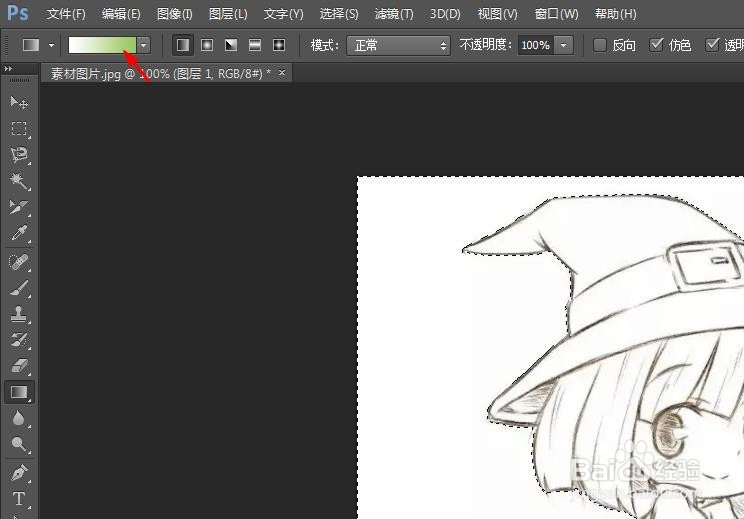

6、第六步:在图片背景选区中,按住鼠标左键拖动,松开鼠标左键,背景选区填充上渐变淡蓝色。
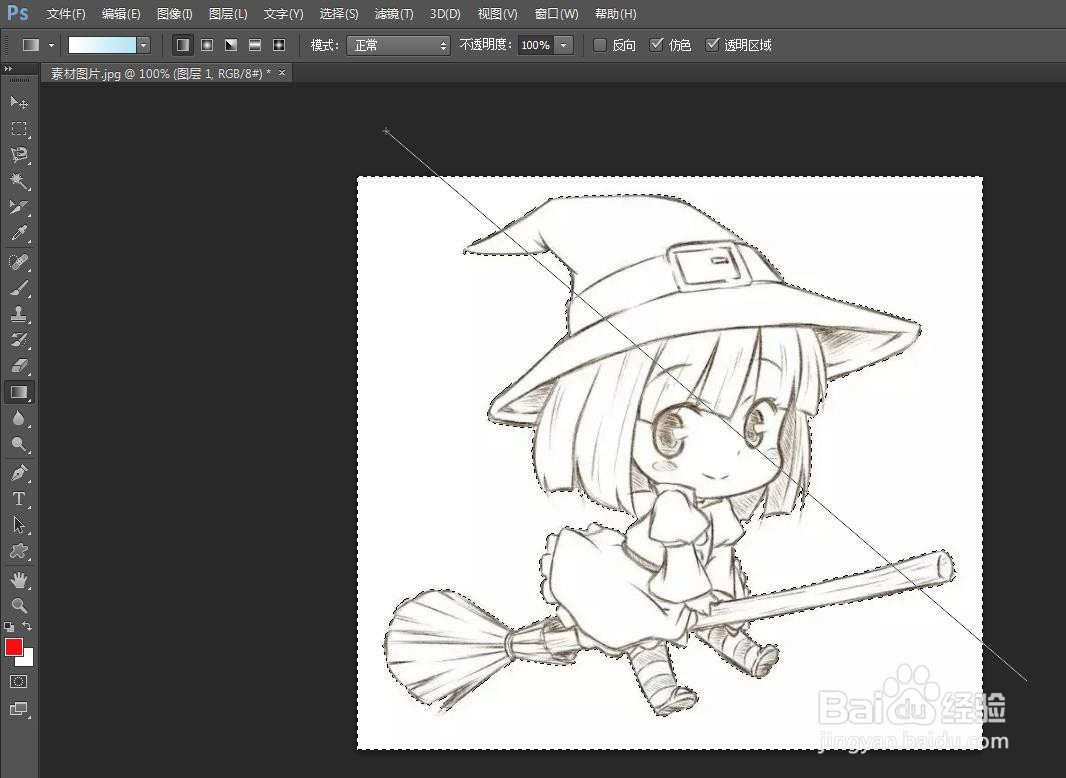
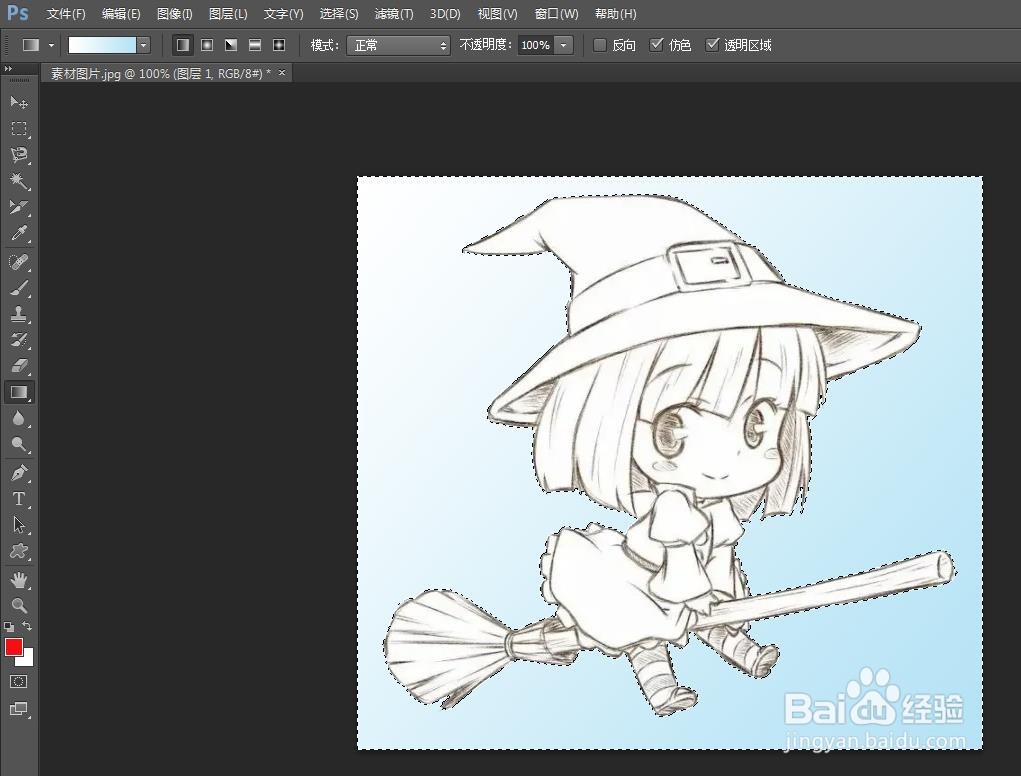
7、第七步:使用快捷键Ctrl+D键,取消选区,完成操作。